- Asus
- Повернення ноутбука Asus до заводських налаштувань:
- Acer
- Розберемося з другим варіантом:
- Lenovo
- Потім виконайте наступні кроки:
- Samsung
- Повернення заводських налаштувань ноутбука Samsung:
- HP
- Повернення ноутбука HP до заводських налаштувань:
- MSI
- Тут теж нічого складного:
- Toshiba
- Повернення ноутбука Toshiba до заводських налаштувань:
- Dell
- Розглянемо особливості вбудованої програми відновлення:
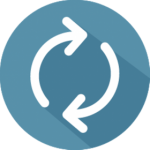 Коли ноутбук починає моторошно гальмувати через купи встановлених і неправильно віддалених програм, системного сміття, безлічі тимчасових файлів і інших неприємних речей, самим логічним рішенням є відкат системи до початкового стану. У даній статті ми розберемося як повернути ноутбук до заводських налаштувань, на прикладі всіх основних виробників.
Коли ноутбук починає моторошно гальмувати через купи встановлених і неправильно віддалених програм, системного сміття, безлічі тимчасових файлів і інших неприємних речей, самим логічним рішенням є відкат системи до початкового стану. У даній статті ми розберемося як повернути ноутбук до заводських налаштувань, на прикладі всіх основних виробників.
Багато користувачів можуть заперечити, що простіше перевстановити Windows. але відкат системи має такі ж наслідки, як перевстановлення, зате виконується в рази швидше і не вимагає завантажувального диска. Крім того, користувачі звільняються від необхідності пошуку та інсталяції драйверів - після повернення до первісного стану потрібно лише заново встановити потрібні для роботи програми .
Кожен виробник ноутбуків оснащує свої пристрої фірмовими утилітами відновлення . Однак робота з ними проводиться за однією схемою і вимагає дотримання ряду правил:
- Під час відкату системи адаптер повинен бути обов'язково вставлений в ноутбук, щоб харчування не перервалося. Переривання процедури відкоту може призвести до виникнення більш серйозних проблем, ніж просто лага комп'ютер .
- Всі важливі дані з жорсткого диска краще попередньо перенести на знімний носій - після успішного відновлення повернете їх назад.
- У деяких утиліти можна відновити тільки системний розділ (диск C :) або все розділи жорсткого диска . Рекомендується виконувати повне відновлення (при цьому всі дані з вінчестера будуть видалені, так що перенесіть їх в інше місце - див. Пункт 2).
Отже, якщо ви хочете отримати систему в тому стані, в якому вона при покупці ноутбука (без гальм, підвисань, зайвих програм і файлів), то вибирайте лептоп свого виробника і виконуйте описані дії.
Asus
Почнемо з одного з найзнаменитіших виробників ноутбуків - Asus.
Повернення ноутбука Asus до заводських налаштувань:
- Увімкніть комп'ютер і утримуйте функціональну клавішу F9, поки не відкриється меню «Boot Manager».
- Запустіть «Windows Setup».
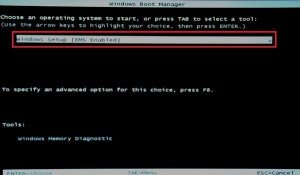
- Відзначте опцію «Відновити на перший розділ».
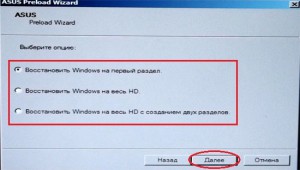
- Натисніть «Готово», щоб запустити відкат системи.
Більше нічого натискати і вводити не потрібно - утиліта відновлення сама розбереться, як повернути ноутбук АСУС до заводських налаштувань.
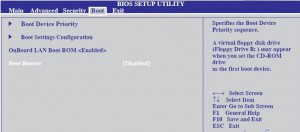
До речі, натискання клавіші F 9 при включенні перший раз ні до чого не приведе, тому що за замовчуванням в ноутбуках ASUS активована функція «Boot Booster». Її потрібно відключити в Біос. Для цього увійдіть в BIOS , В пункті «Boot», переведіть значення параметра в положення «Disabled».
Acer
Продовжимо вивчення теми розповіддю про те, як повернути ноутбук Acer до заводських налаштувань. Виконати цю процедуру можна з працюючої Windows (утиліта називається «Acer Recovery Management») або через інструменти відновлення.
Розберемося з другим варіантом:
- Зайдіть в BIOS на вкладку «Main» і перевірте, що опція «D2 D Recovery» має стан «Enabled» (включена).
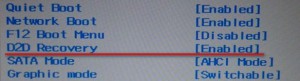
- Натискайте при завантаженні поєднання Alt + F 10, поки не з'явиться вікно утиліти «Acer Recovery Management». На деяких ноутбуках програму можна запустити через розділ «Усунення неполадок» в меню вибору варіантів завантаження (докладніше про це нижче, у відновленні ноутбука Toshiba).

- Виберіть пункт «Відновлення заводських налаштувань».

- Прочитайте важливі відомості про процес відкату і натисніть «Далі».
- Підтвердіть своє бажання і дочекайтеся закінчення процедури відновлення.
На Windows 8.1 інтерфейс утиліти відновлення змінюється. Тут вам доведеться в розділі «Діагностика» вибрати пункт «Повернути початковий стан». Порядок відкату не сильно відрізняється, до того ж всі кроки докладно описані російською мовою, так що ви швидко розберетеся, як ноутбук Ейсер повернути до заводських налаштувань.
Lenovo
Щоб зрозуміти, як повернути ноутбук Леново до заводських налаштувань, спочатку потрібно знайти на корпусі лептопа невелику кнопку «OneKey Rescue», яка відповідає за запуск утиліти відновлення.
Потім виконайте наступні кроки:
- Натисніть на вимкненому ноутбуці кнопку «OneKey Rescue».

- Виберіть функцію «OneKey Recovery».
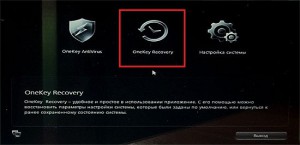
- Відзначте пункт «Відновити з вихідної копії».

- Прочитайте відомості про відновлення і натисніть «Пуск».

Дочекайтеся завершення процедури відкоту і обов'язково перезавантажте комп'ютер, щоб нова конфігурація почала діяти. Відповідь на питання, як повернути ноутбук Lenovo до заводських налаштувань, отриманий, але є ще інші виробники, тому йдемо далі.
Samsung
Настала черга південнокорейського виробника і відповіді на питання, як ноутбук Samsung повернути до заводських налаштувань.
Повернення заводських налаштувань ноутбука Samsung:
- Натисніть F 4 при включенні комп'ютера.
- Прийміть ліцензійну угоду і перейдіть в розділ «Відновлення».
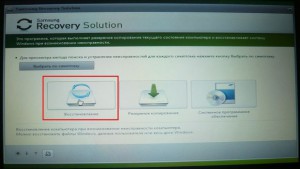
- Запустіть «Повне відновлення».
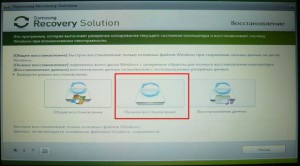
- Вкажіть контрольну точку (найбільш ранню за датою, з заводськими параметрами).
- Запустіть процедуру відкоту і дочекайтеся її закінчення.
Як повернути до заводських налаштувань ноутбук Самсунг ви розібралися, так що можна забути про необхідність перевстановлення системи.
HP
Прийшла черга наступного виробника: подивимося, як повернути ноутбук HP до заводських налаштувань.
Повернення ноутбука HP до заводських налаштувань:
- Відразу після включення натисніть клавішу «Esc».
- Виберіть пункт «System Recovery», натиснувши клавішу F 11.
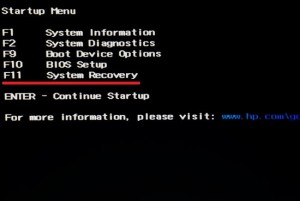
- Виберіть «Відновлення до первісного стану».

- Відзначте пункт «Без створення копії».
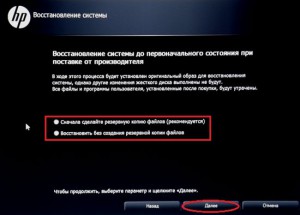
Тепер ви знаєте, як повернути ноутбук HP до заводських налаштувань. Залишилося тільки дочекатися, поки процедура повернення заводських налаштувань завершиться, і знову почати працювати з лептопом.
MSI
Хочете знати, як повернути ноутбук MSI до заводських налаштувань?
Тут теж нічого складного:
- Відразу після включення натисніть клавішу F 3, поки не з'явиться вікно «Windows Boot Manager».
- Натисніть Enter, щоб запустити «Windows Setup».
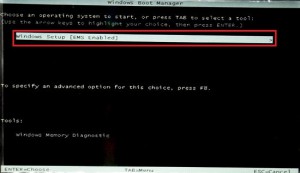
- Виберіть утиліту «MSI Recovery Manager».

- Натисніть «Ок» у віконці попередження і дочекайтеся, поки завершиться відкат системи.
Це все, що вам потрібно знати про те, як повернути до заводських налаштувань ноутбук MSI.
Toshiba
Тепер розберемося, як ноутбук Toshiba повернути до заводських налаштувань. В останніх моделях запуск утиліти відновлення проводиться досить просто.
Повернення ноутбука Toshiba до заводських налаштувань:
- Вимкніть ноутбук.
- Натисніть цифру «0» і утримуйте.
- Не відпускаючи клавішу, включіть лептоп.
- Коли комп'ютер почне пищати, відпустіть «0».
На екрані з'явиться програма відкату параметрів до заводського стану - вам потрібно дотримуватися всіх вказівок майстра відновлення.
Але як повернути ноутбук Тошиба до заводських налаштувань, якщо у вас стара модель? Тут доведеться скористатися розділом «Усунення неполадок», який можна вибрати в меню додаткових варіантів завантаження (клавіша F 8 при включенні комп'ютера).

- Виберіть серед інструментів відновлення програму Toshiba HDD Recovery.
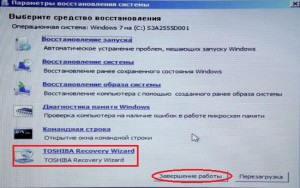
- Натискайте «Далі», поки програма не запуститься процедуру відкоту (бажано ознайомитися з наданою інформацією).
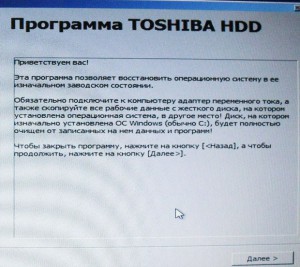
- Вкажіть ім'я користувача та пароль, а також встановіть дату та час.
Після невеликого очікування ви знову побачите систему в первісному, заводському стані.
Dell
Якщо ви шукаєте, як повернути ноутбук Dell до заводських налаштувань, то можете скористатися зазначеної вище інструкцією (через «Усунення неполадок»).
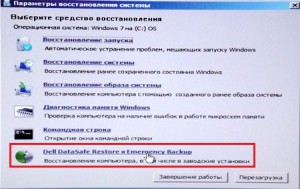
Розглянемо особливості вбудованої програми відновлення:
- Відзначте пункт «Вибрати іншу резервну копію».

- Виберіть «Відновити Мій комп'ютер».
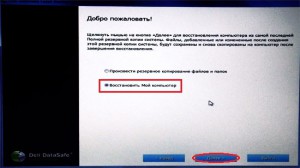
- Виділіть заводський образ.
- Відзначте пункт «Відновити без збереження».

- Підтвердіть свій намір і дочекайтеся, поки відкат системи буде завершено.
Програма відновлення повністю русифікована, тому ви легко розберетеся, що робити. Дотримуючись зазначеної вище покрокової інструкції, ви напевно позитивно вирішите питання, як повернути ноутбук Делл до заводських налаштувань.
У даній статті ми розібрали тему по відновленню ноутбука до заводських налаштувань всіх найбільш відомих виробників ноутбуків.
Але як повернути ноутбук Тошиба до заводських налаштувань, якщо у вас стара модель?












